- 1【Spring Boot 源码学习】SpringApplication 的 run 方法核心流程介绍
- 2鸿蒙OpenHarmony HDF 驱动开发_openharmony 驱动开发
- 3Git管理神器SourceTree使用教程详解(连接远程仓库,克隆,拉取,提交,推送,新建/切换/合并分支,冲突解决,提交PR)...
- 4来自字节大佬首发:基于Flutter的Hybrid Webview容器实践
- 5【计算机毕业设计】旅游信息管理系统
- 6大学英语综合教程四 Unit 5 课文内容英译中 中英翻译_mymisspentyouth课文翻译综合教程
- 7【网络安全 --- 文件包含漏洞】文件包含漏洞详解_4zus6zcr4
- 8谷歌浏览器的防火墙怎么关闭?_怎么解除谷歌浏览器的防火墙
- 9在线考试系统的设计与实现_在线考试系统设计与实现
- 10七天入门大模型 :大模型自动评估理论和实战_大模型自动生成 评价方法
macOS 创建可引导的 macOS 安装器_copying the macos recoveryos
赞
踩
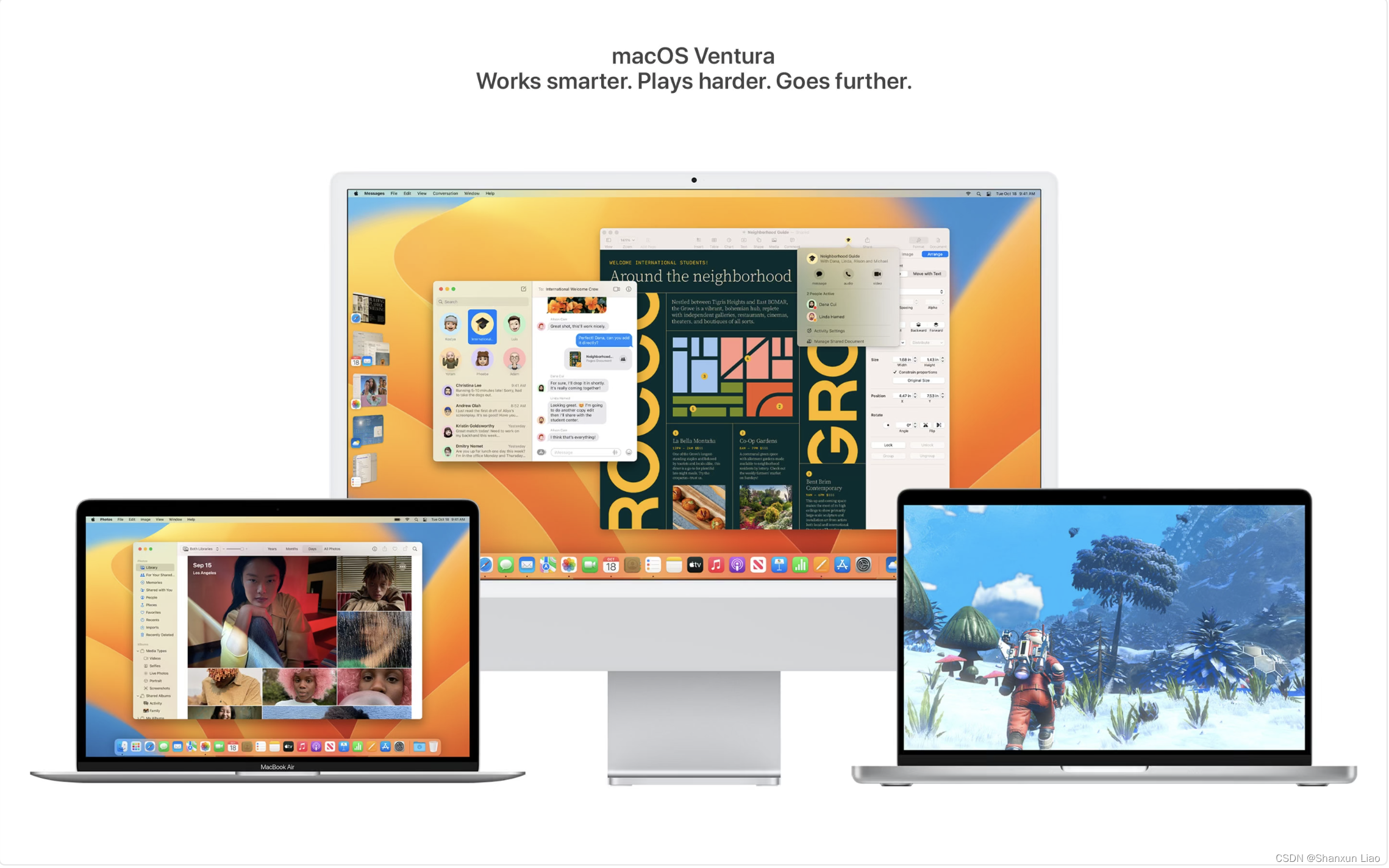
你可以将外置驱动器或备用宗卷用作安装 Mac 操作系统的启动磁盘。
PS : 以下高级步骤主要适用于系统管理员以及其他熟悉在“终端”中输入命令的经验丰富的用户。
升级 macOS 或重新安装 macOS 不需要可引导安装器,但如果你要在多台电脑上安装 macOS,而又不想每次都下载安装器,或者你无法通过“访达”或“macOS 恢复”安装兼容的 macOS,这时可引导安装器就会很有用。
一、 创建可引导的 macOS 安装器, 使用“软件更新”
选取苹果菜单 >“系统设置”。点按“系统设置”窗口左侧的“通用”,然后点按右侧的“软件更新”。
或者选取苹果菜单 >“系统偏好设置”,然后点按“软件更新”。
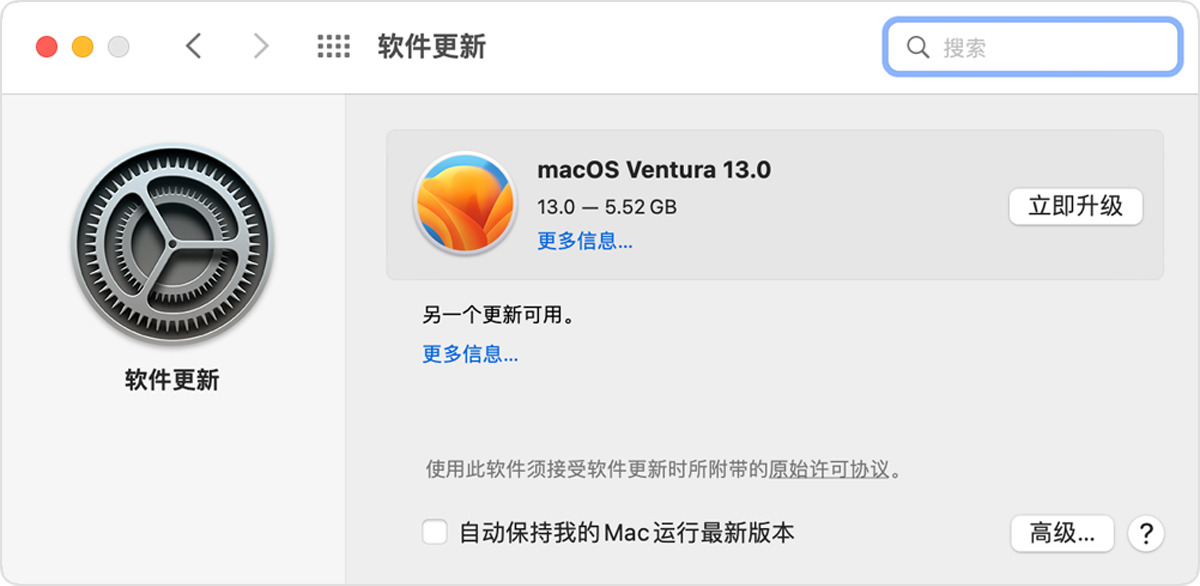
1.1. 需要MAC 电脑一台并在 App Sotre 下载 macOS :
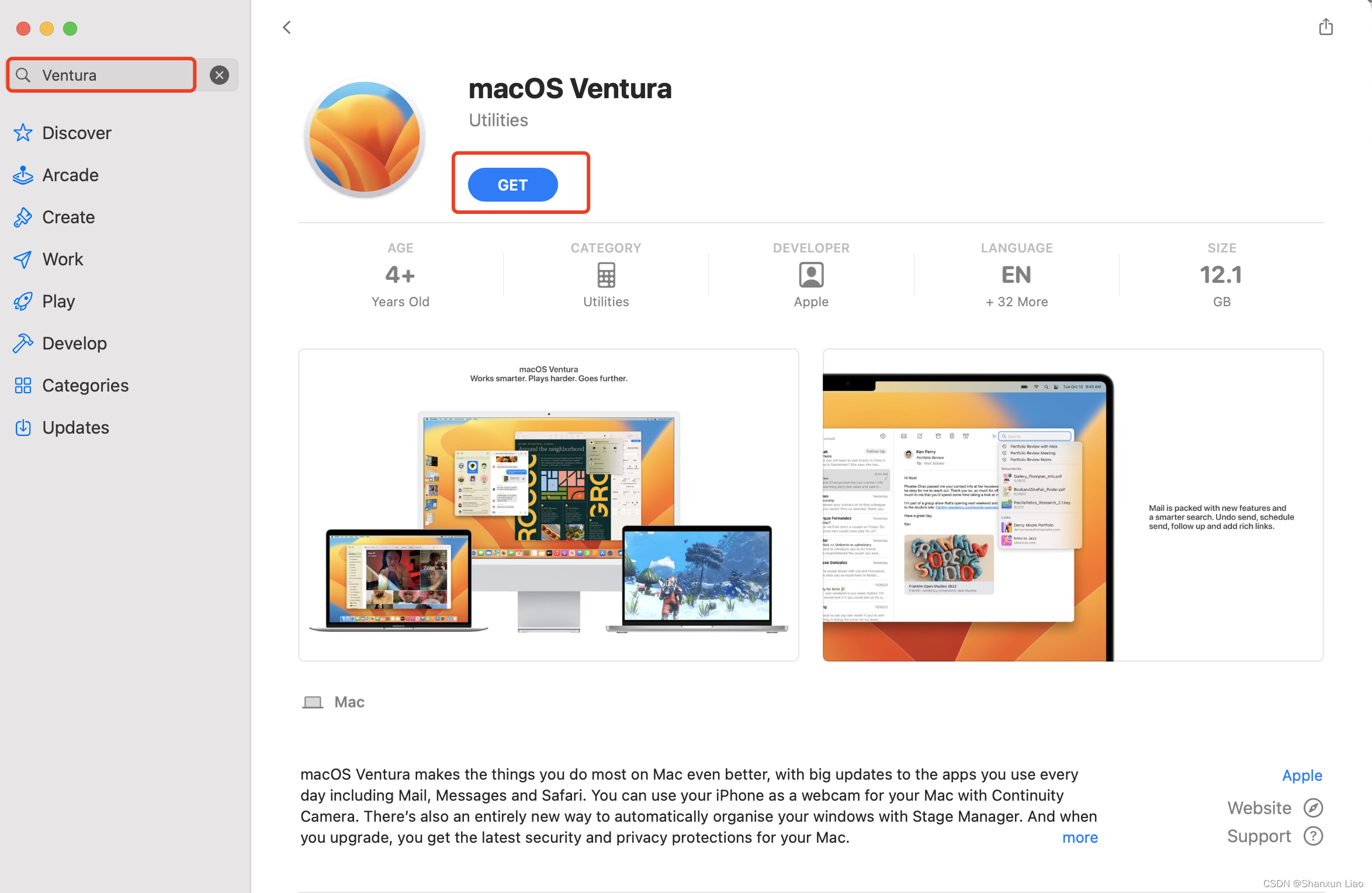
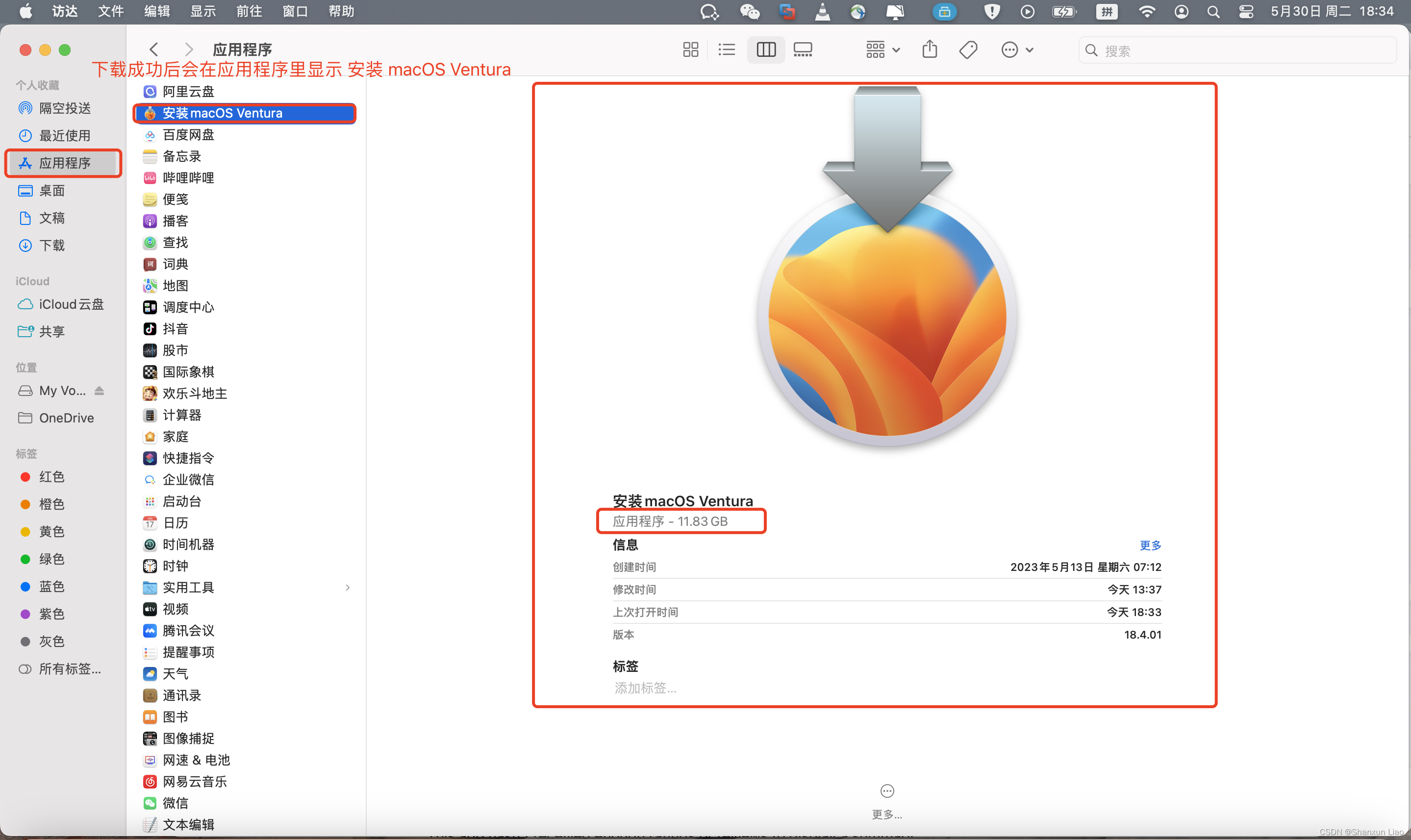 二、创建可引导安装器需要满足的条件
二、创建可引导安装器需要满足的条件
2.1. USB 闪存驱动器或其他备用宗卷(格式化为 Mac OS 扩展格式),至少有 16GB 可用储存空间 并抹掉 USB 闪存驱动器:
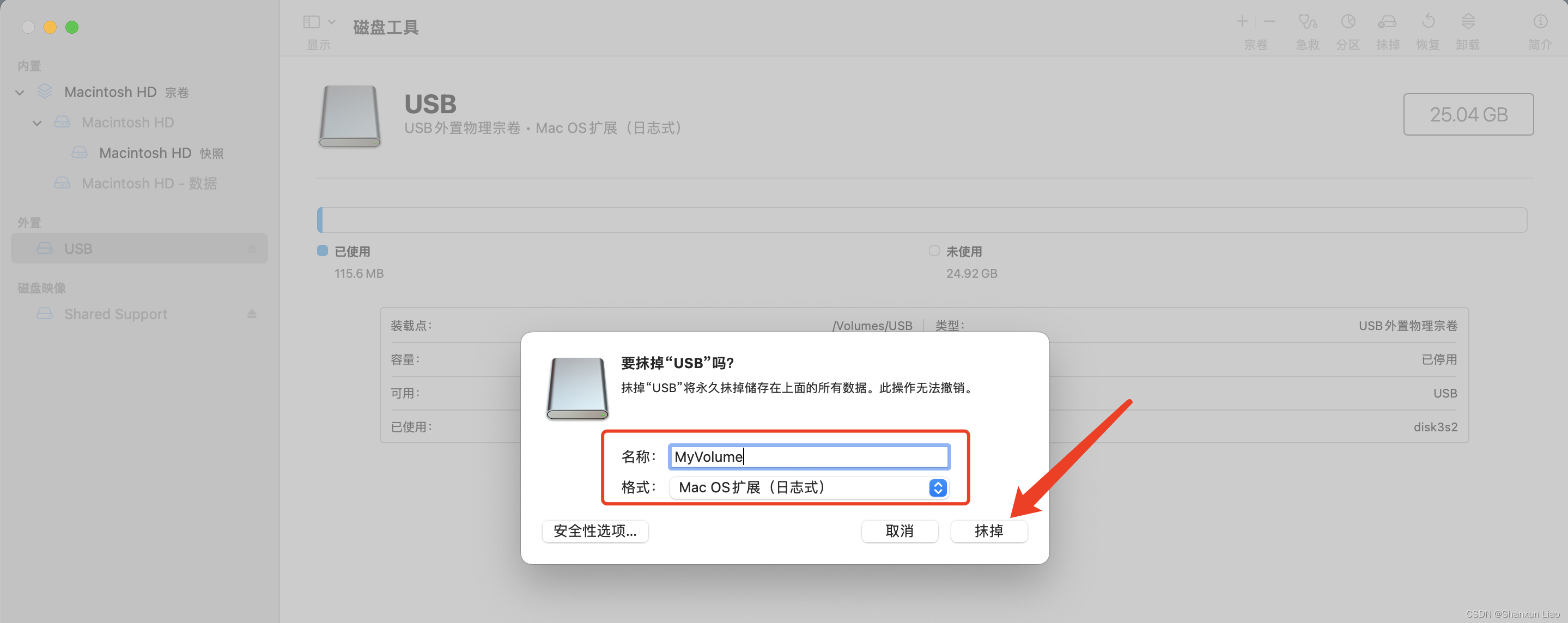
2.2 抹掉时对 USB 闪存驱动器命名为 MyVolume 如果宗卷不是这个名称,请将命令中的 MyVolume 替换为相应名称
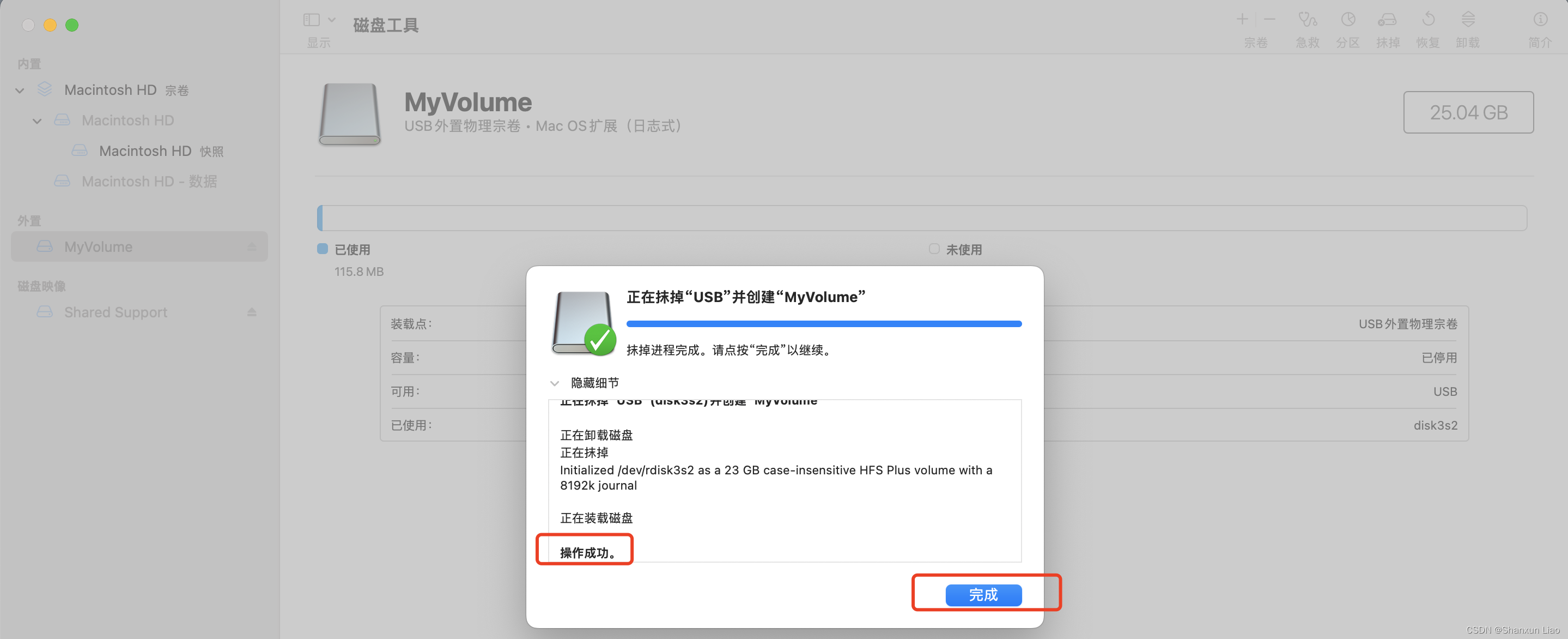
三、 使用 “终端” 创建可引导安装器
3.1 打开“应用程序”文件夹内“实用工具”文件夹中的“终端”。
3.2 在“终端”中键入或粘贴以下命令之一,然后按下 Return 键以输入这个命令。下述每个命令都假设安装器位于你的“应用程序”文件夹中,并且“MyVolume”是你所使用的 USB 闪存驱动器或其他宗卷的名称。如果宗卷不是这个名称,请将命令中的 MyVolume 替换为相应名称。
3.3 当系统提示你键入管理员密码时,请照做。在你键入密码时,“终端”不会显示任何字符。然后按下 回车 键。
3.4 当系统提示键入 Y 来确认你要抹掉宗卷时,请照做,然后按下 回车 键。 在抹掉宗卷的过程中,“终端”会显示进度。
3.5 执行复制 Copying the macOS RecoveryOS...
sudo /Applications/Install\ macOS\ Ventura.app/Contents/Resources/createinstallmedia --volume /Volumes/MyVolume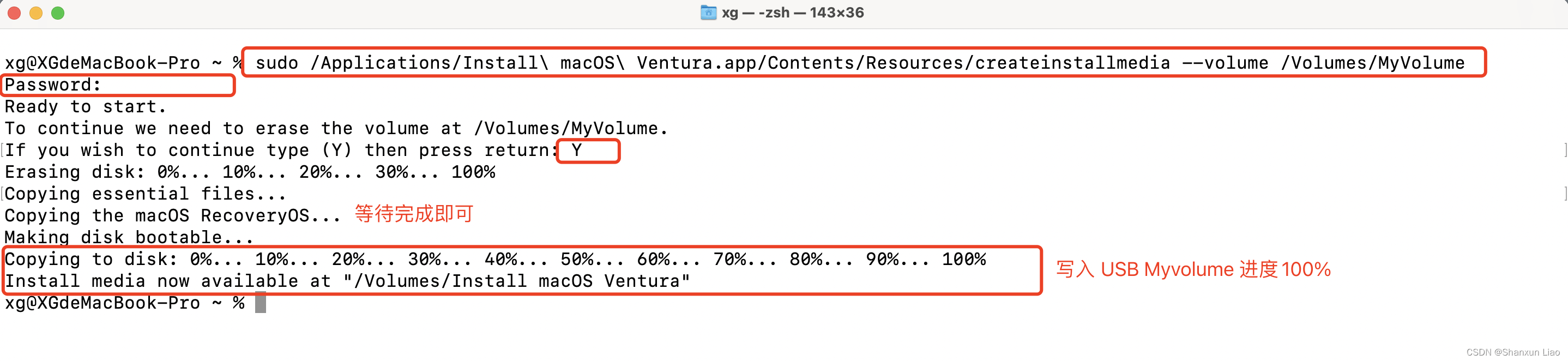
macOS 安装器对应版本命令:
Ventura.
sudo /Applications/Install\ macOS\ Ventura.app/Contents/Resources/createinstallmedia --volume /Volumes/MyVolumeMonterey.
sudo /Applications/Install\ macOS\ Monterey.app/Contents/Resources/createinstallmedia --volume /Volumes/MyVolumeBig Sur.
sudo /Applications/Install\ macOS\ Big\ Sur.app/Contents/Resources/createinstallmedia --volume /Volumes/MyVolumeCatalina.
sudo /Applications/Install\ macOS\ Catalina.app/Contents/Resources/createinstallmedia --volume /Volumes/MyVolumeMojave
sudo /Applications/Install\ macOS\ Mojave.app/Contents/Resources/createinstallmedia --volume /Volumes/MyVolumeHigh Sierra
sudo /Applications/Install\ macOS\ High\ Sierra.app/Contents/Resources/createinstallmedia --volume /Volumes/MyVolumeEl Capitan
sudo /Applications/Install\ OS\ X\ El\ Capitan.app/Contents/Resources/createinstallmedia --volume /Volumes/MyVolume --applicationpath /Applications/Install\ OS\ X\ El\ Capitan.app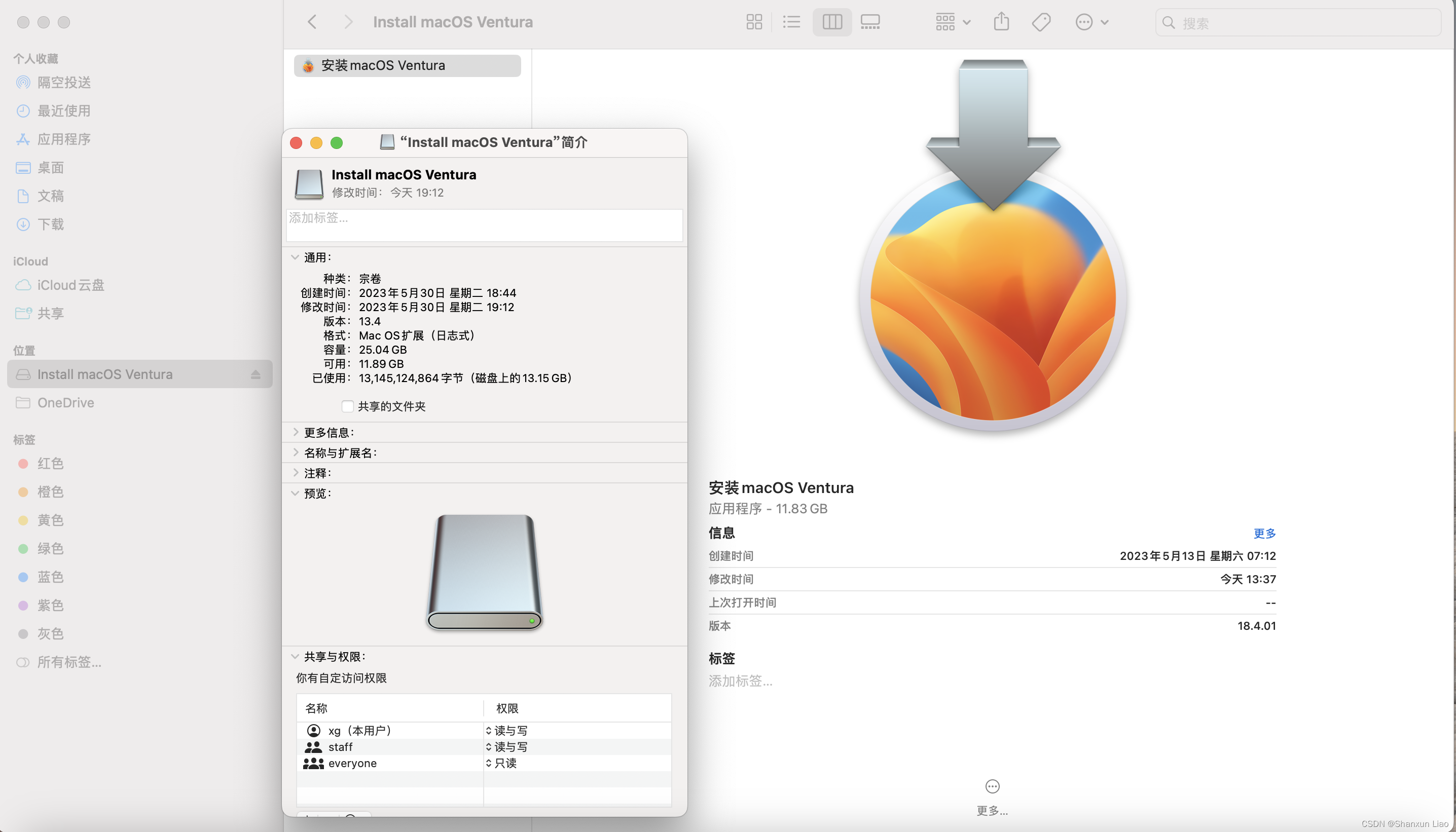 这样 “ 创建可引导的 macOS 安装器 “ 就完成了,可以给 MAC 电脑安装系统了。。。。。。。!
这样 “ 创建可引导的 macOS 安装器 “ 就完成了,可以给 MAC 电脑安装系统了。。。。。。。!
如何重新安装 macOS
你可以使用电脑的内建恢复系统“macOS 恢复”来重新安装 Mac 操作系统。
将 Mac 关机
选取苹果菜单 >“关机”,然后等待 Mac 关机。如果你无法选取“关机”,或者 Mac 并未关机,请按住电源按钮最长 10 秒钟,直到关机为止。
----每台 Mac 都有一个电源按钮。在配备触控 ID 的笔记本电脑上,请按住触控 ID
通过“macOS 恢复”启动
如果你不能确定自己使用的是搭载 Apple 芯片的 Mac,而不是旧款基于 Intel 的 Mac,可以同时尝试适用于两种机型的步骤。你的 Mac 需要接入互联网。
如果使用的是搭载 Apple 芯片的 Mac
- 按住 Mac 上的电源按钮。如果你继续按住电源按钮,则 Mac 会开机并载入启动选项。当你看到“选项”时,松开电源按钮
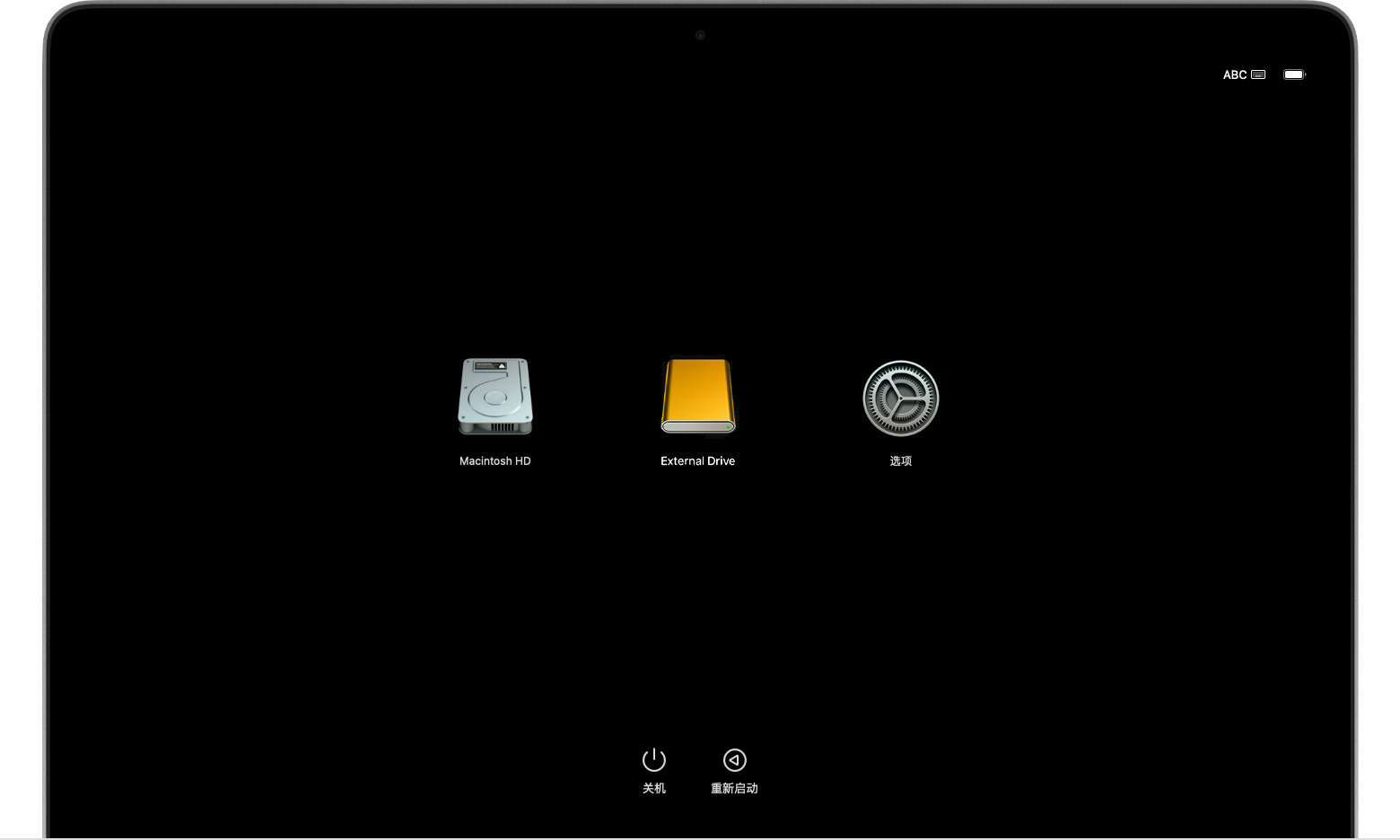
- 点按“选项”,然后点按在它下方显示的“继续”按钮。
- 如果系统要求你选择一个你知道相应密码的用户,请选择这样的用户,点按“下一步”,然后输入用户的管理员密码。
如果使用的是基于 Intel 的 Mac
如果你使用的不是搭载 Apple 芯片的 Mac,则表示你使用的是基于 Intel 的 Mac。
- 按下 Mac 上的电源按钮以开机,然后松开电源按钮并立即同时按住 Command (⌘) 键和 R 键,直到看到 Apple 标志或旋转的地球。如果你无法通过这种方式从恢复模式启动,请查阅有关使用启动组合键的准则。
- 如果系统要求你选择一个你知道相应密码的用户,请选择这样的用户,点按“下一步”,然后输入用户的管理员密码。
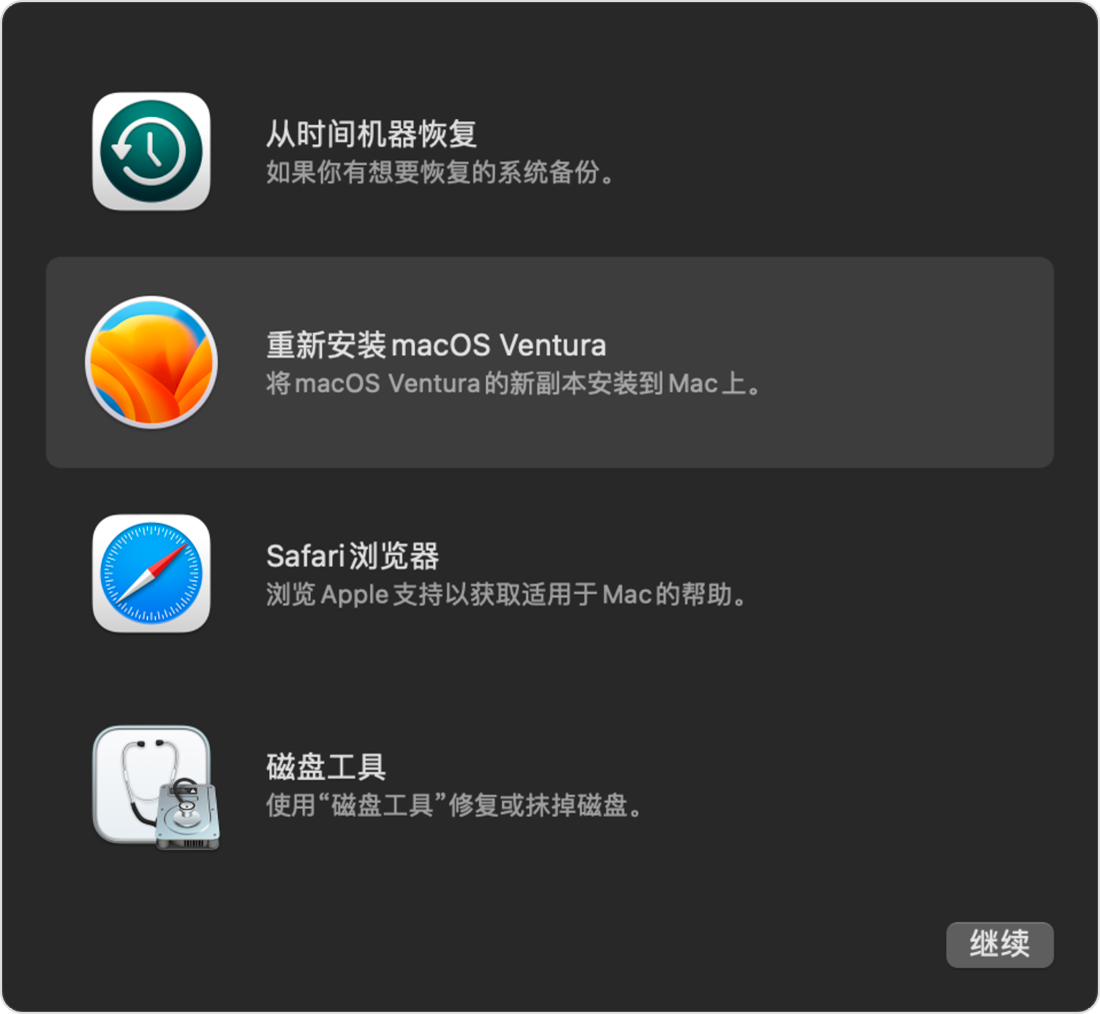
- 点按“继续”,然后按照屏幕上的说明操作。
- 如果安装器要求解锁你的磁盘,请输入你在登录 Mac 时所使用的密码。
- 如果安装器无法识别你的磁盘,或者显示无法在你的电脑或宗卷上进行安装,你可能需要先抹掉磁盘。
- 如果安装器让你选择是安装在“Macintosh HD”上还是在“Macintosh HD - Data”上,请选取“Macintosh HD”。
- 不要将 Mac 置于睡眠状态或合上上盖,以便安装完成。Mac 可能会多次重新启动并显示进度条,并且屏幕可能每次持续几分钟处于空白状态。
安装完成后,Mac 可能会重新启动并显示设置助理。如果你要出售、折抵或赠送 Mac,请按下 Command-Q 以退出设置助理而不要完成设置,然后点按“关机”。当新的所有者启动这台 Mac 时,他们可以使用自己的信息来完成设置。


